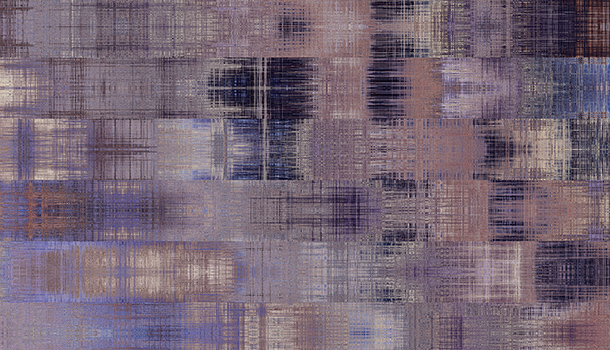
サイドバーウィジェットや任意の箇所に広告をランダム表示させることのできるプラグインをご紹介します。
ASPのバナーはデザインによって成約率が全く違いますので、色々入れ替えてクリック率などを確かめたいときに便利です。Javascriptでも同様のことが可能ですが、このプラグインは「掲載期間の設定」「インプレッション数の制限」「グルーピング」などもできますのでおすすめです。
使い方
インストールと有効化
WordPress管理画面から
→「プラグイン」
→「新規追加」
→「Ads by datafeedr.com」を検索
→「いますぐインストール」
→「有効化」
新規広告の追加
有効化が終わったら左のメニューで「Ads」→「Add New Add」を選択。
するとこのように通常の投稿画面のようなページが出てきますのでそちらに任意タイトルを入力します。
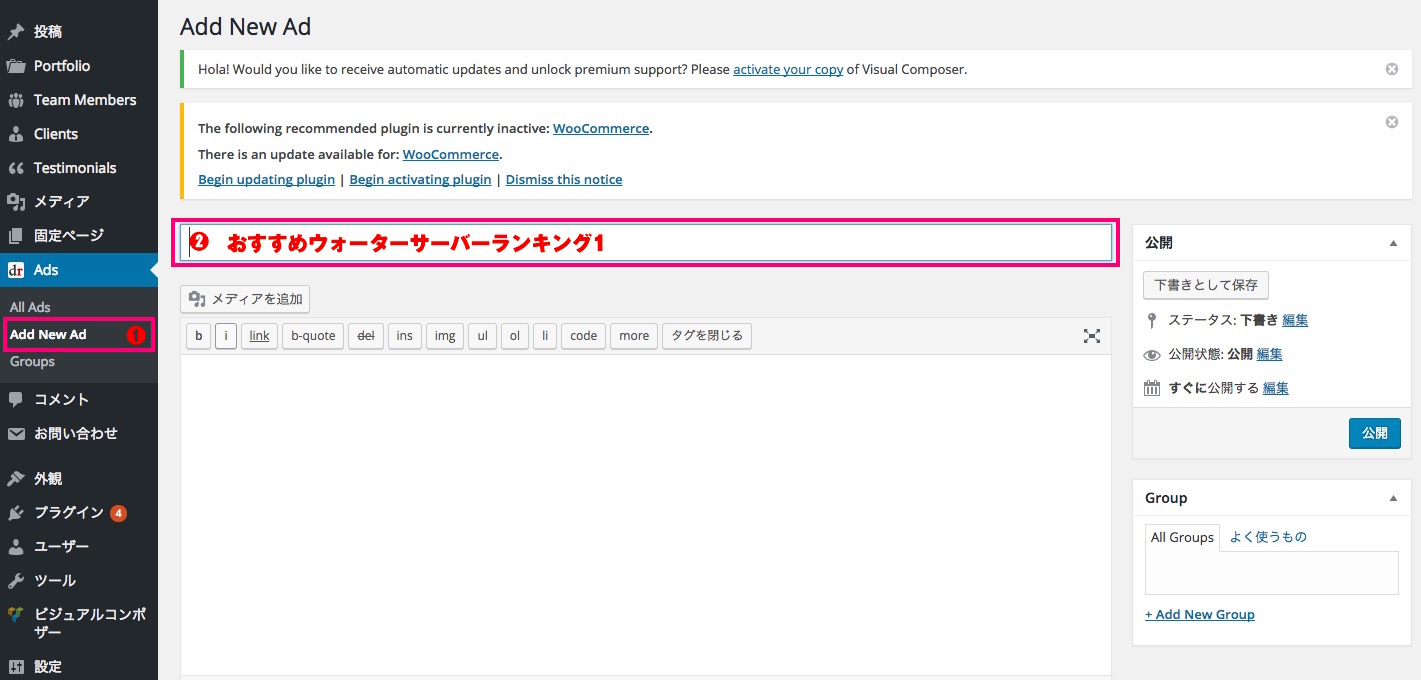
広告タグの貼り付け
投稿欄にはASPなどの広告タグを貼り付けます。
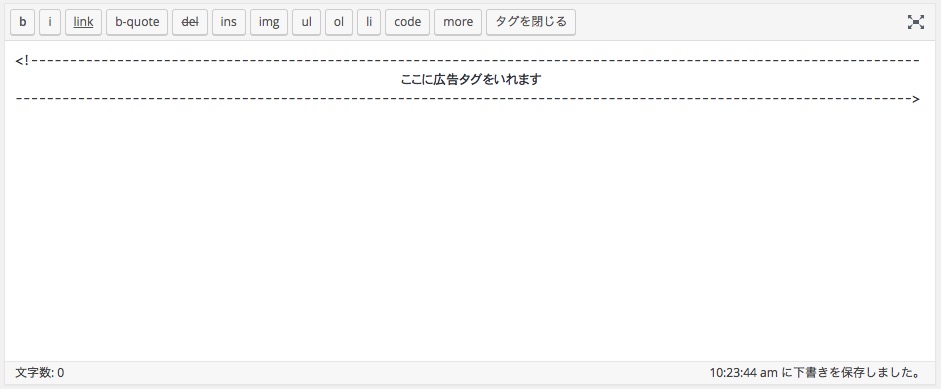
「Data Range」から広告表示の開始日(Start Date)と終了日(End Date)が指定できます。
掲載期間やインプレッション制限
「Data Range」から広告表示の開始日(Start Date)から終了日(End Date)の指定が可能です。
「Impression Limit」を指定すると広告の表示回数を指定できます。ここでは「1000」と指定しているので、広告表示が1000回を超えたところで表示されなくなります。「0」、あるいは空欄の場合は、表示回数が無制限になります。
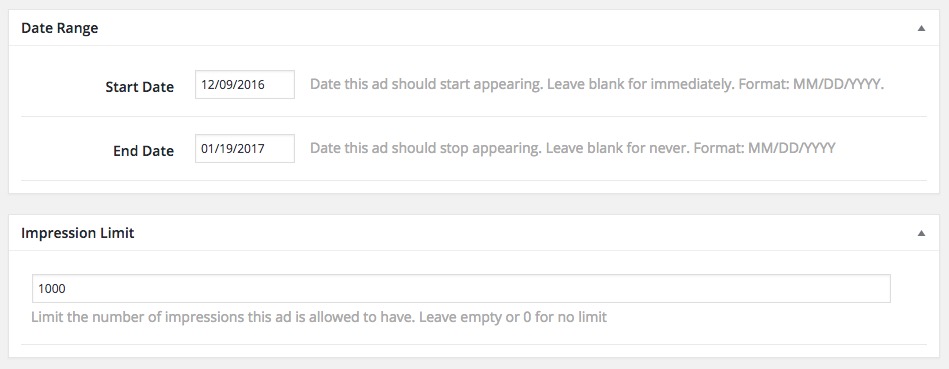
公開するとこのように一覧が表示されます。インプレッション数などが一覧から確認できます。
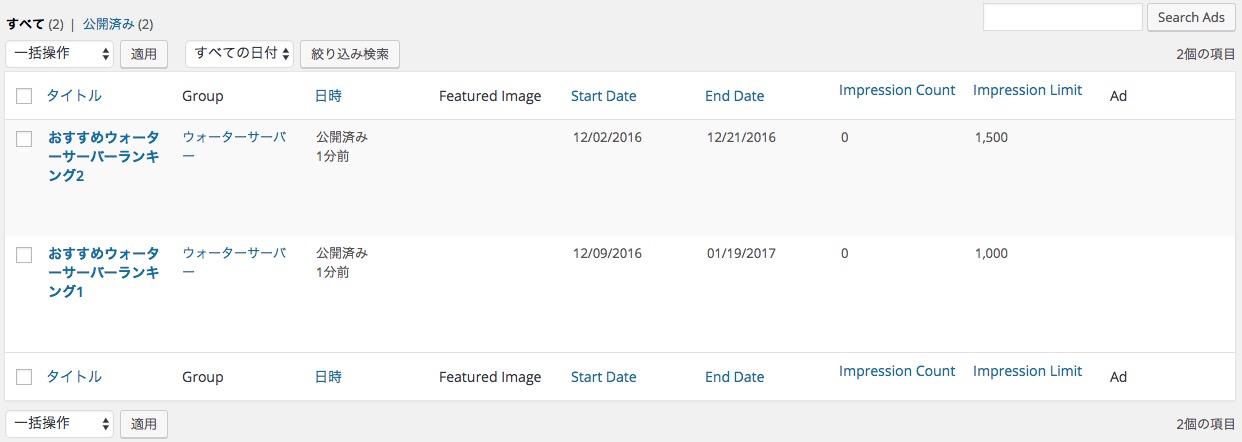
作成した広告グループの貼り付け
広告をテーマ内に貼り付けるためにはショートコードまたはPHPのテンプレートタグを取得する必要があります。
WordPress管理画面から
「設定」
→「Ads」
を選択して
まずは
■Enable Shortcodes in Text Widgets:テキストウィジェットでショートコードを使えるようにする
■Enable an Impression count for admin(s):管理管理画面でインプレッション数をカウントできるようにする
の2つにチェックをいれます。
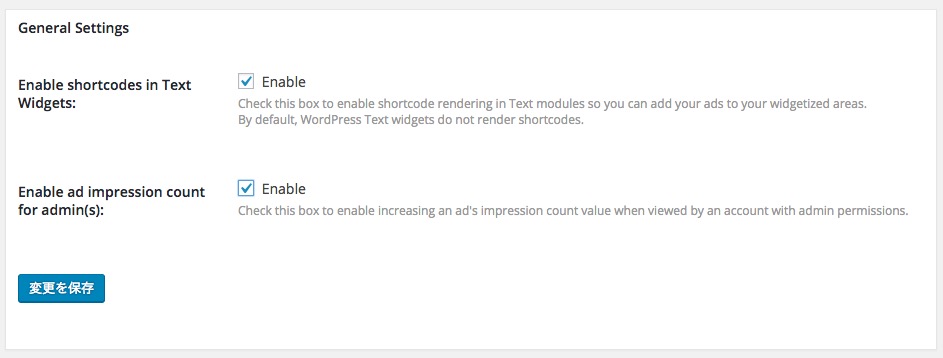
ショートコード生成
先ほど作成したグループを選択するとショートコードが生成されます。
広告数(Number of Ads)や順番(Orderby)はお好みあわせ設定してください。
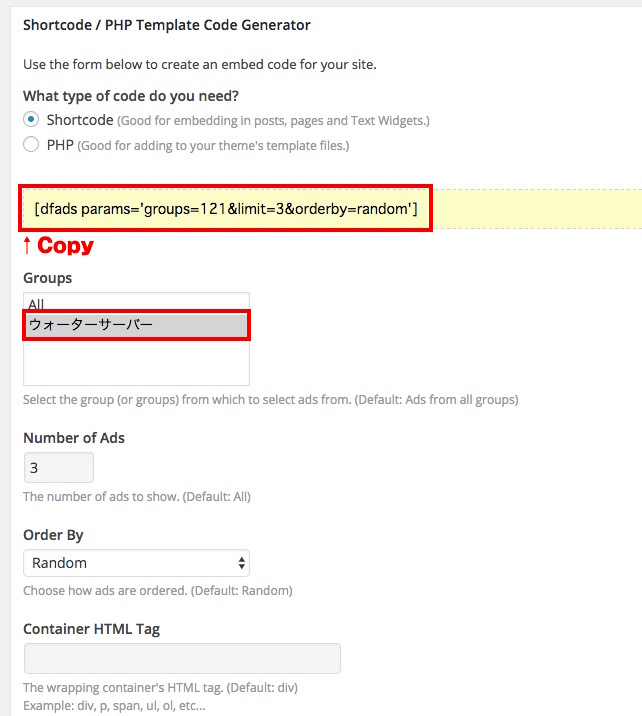
最後にショートコードをコピーして
外観>ウィジェットで「テキスト」の中に貼り付ければ完了です。
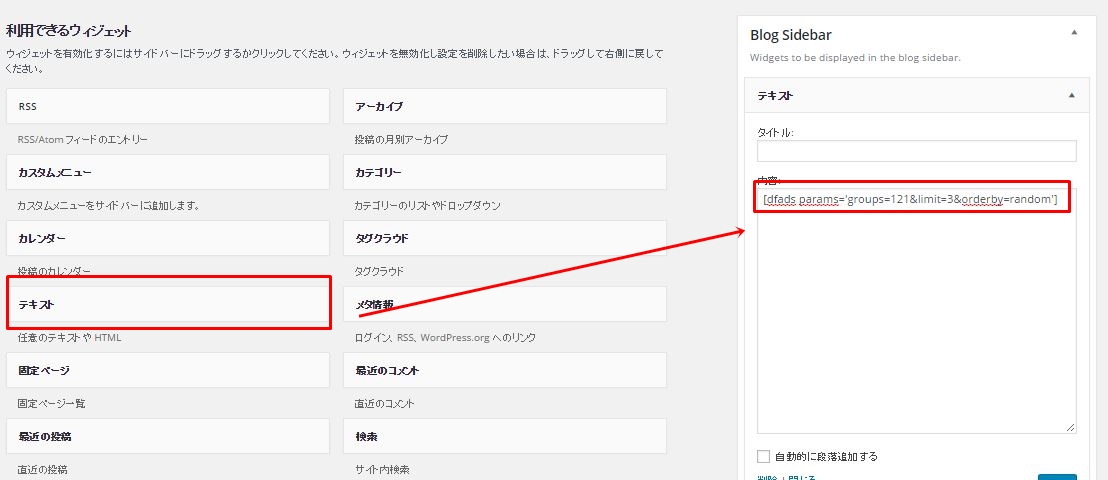
また直接テーマファイル内に組み込みたい場合は、PHPの方を選択しテンプレートタグを任意箇所入力します。
説明は以上となります。
広告管理のプラグインはこちらもおすすめです。
■これは便利!125x125px専用の広告管理WordPressプラグイン「WP125」
■関連記事や広告を記事下に自動挿入するWordPressプラグイン「Add Post Footer」































